5 parasta Chrome Audio Capture -ohjelmistoa äänen tallentamiseksi Chrome-selaimesta
Minkä pitäisi olla paras tapa saada online-musiikki offline-tilaan? Saatat olla vaikea ladata ääntä YouTubesta tai muilta suoratoistosivustoilta Chromelta. Kuinka siepata ääntä Chromesta suoraan tietokoneellesi helposti? Tässä on 5 tehokasta Chrome-äänen sieppaajat tallentaa online-suoratoistoääni, jonka sinun pitäisi tietää.
Jos haluat tallentaa äänitiedostoja ilman rajoituksia, Vidmore Screen Recorder on yksi suositeltavimmista ääninauhureista, jotka voit ottaa huomioon. Lisäksi voit myös oppia lisää muista 4 online-Chrome-äänensieppauksesta tai Chrome-laajennuksesta, jotta saat äänitiedostot suoratoistosivustoilta ja muusta.
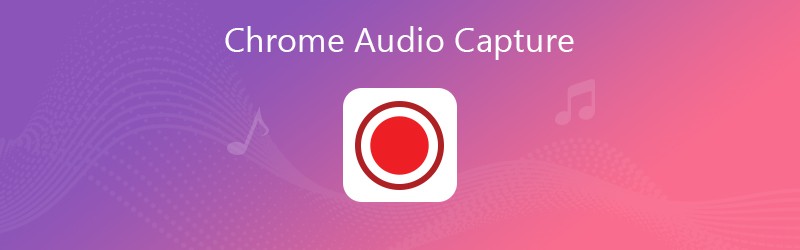
- Osa 1: Paras tapa tallentaa online-ääni Chromesta
- Osa 2: Suosituimmat 4 Chrome Audio Capture -verkkosovellusta tai -laajennusta
Osa 1: Paras tapa tallentaa online-ääni Chromesta
Tietysti löydät Chrome-äänensieppauslaajennukset äänen suoratoiston tallentamiseksi. Mutta selaimen tai online-virtaohjelman päivitys saattaa poistaa laajennuksen käytöstä. Vidmore-näytön tallennin on toimiva ratkaisu 100% äänitiedostojen nauhoittamiseen online-suoratoistosivustoista.
- Tallenna Chromen suoratoistoääni, ääni mikrofonista, järjestelmän ääni jne.
- Säädä Chromen äänimuotoa, laatua, äänenvoimakkuutta ja muita parametreja.
- Editointiominaisuudet säätääksesi äänenvoimakkuutta ja leikkaamalla äänileikettä haluamallasi tavalla.
- Aseta ajastettu nauhoitus, pikanäppäimet, äänitehosteet ja paljon muuta.
Vaihe 1: Lataa ja asenna Chrome-äänensieppausohjelma, käynnistä ohjelma tietokoneellesi tallentaaksesi musiikkia, luentoja ja muita äänitiedostoja Chrome-selaimeltasi, kuten YouTube, Spotify, Netflix ja muut suoratoistosivustot helposti.

Vaihe 2: Klikkaa Lisää valikosta ja valitse Hallinta-vaihtoehto lisätäksesi uuden mukautetun tallennuksen esiasetuksen. Voit säätää äänenvoimakkuutta, äänimuotoa ja äänenlaatua vaatimukseksi. Klikkaa Tallentaa -painiketta ja käytä tallentaaksesi muutokset tallennusta varten.

Vaihe 3: Palaa kotikäyttöliittymään ja valitse Äänen tallennin vaihtoehto. Voit ottaa käyttöön Järjestelmän ääni mahdollisuus tallentaa online-suoratoistoääni Chromesta. Poista sitten Mikrofoni vaihtoehto melun välttämiseksi ympäristöstä.

Step 4: Tämän jälkeen voit napsauttaa REC -painiketta käynnistääksesi Chrome-äänen sieppauksen ennen äänitiedostojen käynnistämistä online-suoratoistosivustolta. Kun olet tallentanut haluamasi ääni- tai musiikkitiedostot, voit napsauttaa Lopettaa -painiketta esikatsellaksesi äänitiedostoa.

Vaihe 5: Napsauta vasemmassa alakulmassa olevaa Tallennettu historia -vaihtoehtoa avataksesi tallennetut tiedostot Chromesta. Voit leikata äänitiedostoja edelleen tai käyttää haluttuja tehosteita. Lisäksi sen avulla voit myös jakaa Chrome-äänen sieppaustiedostot sosiaalisen median sivustoille.

Huomautus: Chrome-selaimen äänen tallentamiseen on kehittyneempiä ominaisuuksia. Voit määrittää tallennuksen pituuden, tehtävän aikataulun tai jopa lukita ja tallentaa haluamasi ikkunan helposti.
Osa 2: Suosituimmat 4 Chrome Audio Capture -verkkosovellusta tai -laajennusta
Jos tarvitset vain yksinkertaisen Chrome-äänensieppausverkkosovelluksen tai laajennuksen online-suoratoiston äänitiedostojen tallentamiseen, tässä on vielä 4 suositeltavaa sovellusta, jotka voit ottaa huomioon.
Top 1: Chrome Audio Capture (laajennus)
Chrome Audio Capture on suosittu Chrome-laajennus äänitiedostojen tallentamiseen YouTubesta ja muilta sivustoilta. Sen avulla voit kopioida ääntä tai musiikkia verkkosivustolta ja tallentaa ne tietokoneellesi MP3-, WMA- jne. Jne. Lisäksi sillä on Mute-välilehtiä, joita parhaillaan kaapataan.
Plussat:
- Tarjoa helppo tapa tallentaa Chrome-äänitiedostot napsautuksella.
- Chrome-äänen sieppaamiseen ei tarvitse asentaa ylimääräisiä ohjelmistoja tai ohjelmia.
- Pikanäppäimet aloittavat ja pysäyttävät kaappaamisen näppäimistöllä helposti.
- Sieppaa useita sosiaalisen median sivustojen välilehtiä samanaikaisesti.
Haittoja:
- Voit siepata Chrome-äänitiedostoja 20 minuutissa.
- Lähdön äänimuotoa tai äänenlaatua ei voi valita.
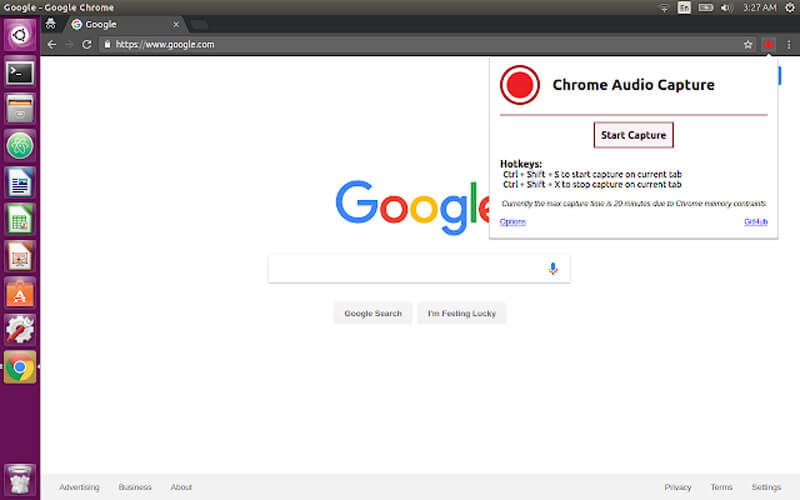
Top 2: Cloud Audio Recorder (laajennus)
Kun haluat kaapata Chrome-äänitiedostot Google Driveen tai jopa tietokoneellesi, Cloud Audio Recorder on haluttu ääni- ja äänitallennin Chrome-selaimellesi. Se tallentaa tallennetun äänen MP3-, WMA-, M4A- ja muussa muodossa hauskalla, yksinkertaisella ja helpolla menetelmällä.
Plussat:
- Tuki HTML5, Flash-tallennin Chromen online-suoratoistosivustoilta.
- Sieppaa ja tallenna Chrome-äänitiedostot Google Driveen tai tietokoneeseen.
- Koodaa tallennetut äänitiedostot reaaliaikaiseen äänimuotoon.
- Nauhoita kaikki äänet, äänet, jotka tietokoneesi mikrofoni ja järjestelmä tekevät.
Haittoja:
- 7 minuutin tallennusraja Chrome-selaimellesi joka kerta.
- Äänenvoimakkuutta, laatua ja muita parametreja ei voida hallita.
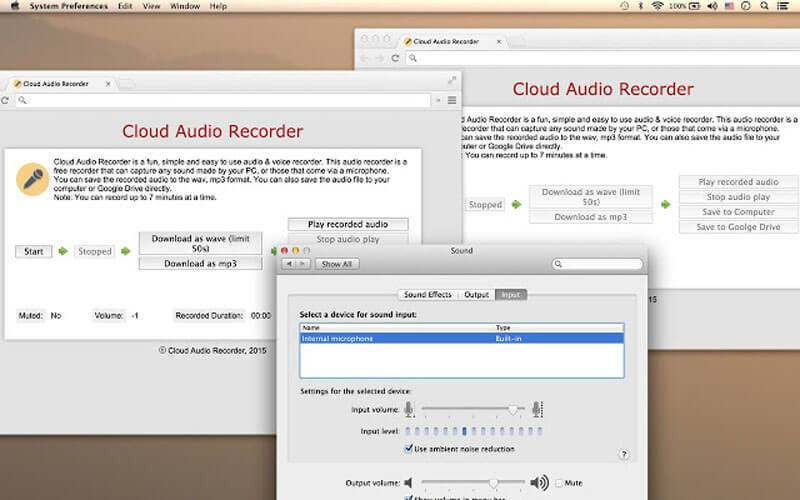
Suosituimmat 3: Apowersoft Free Audio Recorder (online)
Chrome-ääninauhurin laajennuksen lisäksi voit myös käyttää online-Chrome-ääninauhuria äänen sieppaamiseksi tietokoneen äänikortilta sekä mikrofonista. Se tallentaa Chrome-äänitiedostot MP3-tiedostoon, OGG, WMA, AAC, FLAC, M4A ja muut äänitiedostot.
Plussat:
- Tallenna online-suoratoistoääni, radioasemat ja äänikeskustelu Chromelta.
- Toimita alusta ID3-tietojen hallintaan, kuten kuvamateriaalin kansi, otsikko jne.
- Toista kaikki Chrome-tallenteet reaaliajassa, jotka poistavat ei-toivotut.
- Salli jakaa siepatun Chrome-äänen sosiaalisen median suoratoistosivustoille.
Haittoja:
- Vaadi uusin JAVA-asennus Windowsille tai Macille etukäteen.
- Lisäosa on asennettava ja tallennus on aloitettava manuaalisesti.
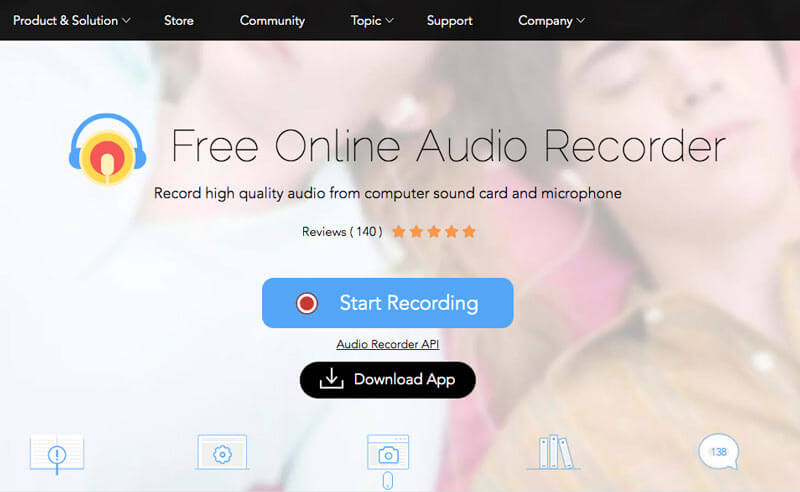
Top 4: Online-nauhuri (online)
Online Voice Recorder on kevyt äänitallennussovellus verkossa, jolla siepataan Chrome-ääni- ja musiikkitiedostoja. Voit tallentaa tiedostot vain MP3-tiedostoihin. Se on monipuolinen verkkosivusto, joka sisältää äänileikkurin, videopuuseppä, sanelin, videomuunnin, videoleikkuri ja muita työkaluja.
Plussat:
- Auto tunnistaa hiljaisuuden sekä alussa että lopussa poistamista varten.
- Leikkaa tallennus useiksi äänisegmenteiksi haluttuun äänitiedostoon.
- Pystyy määrittämään mikrofonin tallennusasetukset ja -asetukset.
- Ota käyttöön laitteistokiihdytys, vähennä kaikua, säädä äänenvoimakkuutta ja muuta.
Haittoja:
- Se tallentaa Chromelta kaapatut äänitiedostot vain MP3-tiedostomuotoon.
- Sinun on asennettava Adobe Flash Player, jotta voit käyttää äänitallenninta.
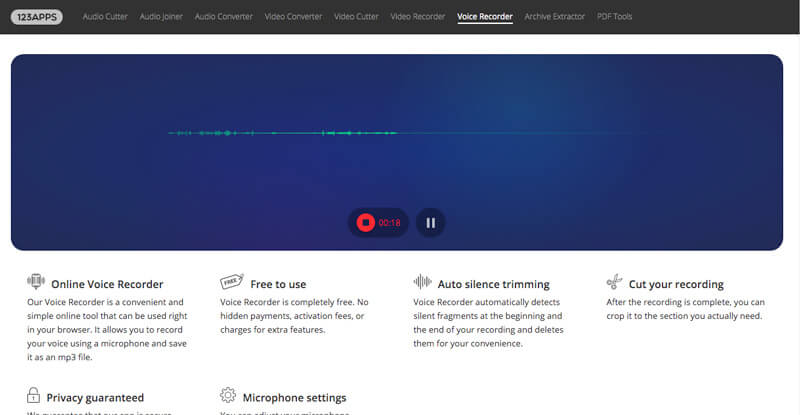
Johtopäätös
Voit tallentaa online-suoratoistosivustojen äänitiedostot Chrome-selaimelta artikkelista tutustumalla Chrome-äänen sieppausohjelmien erityisominaisuuksiin. Online-nauhureilla tai kromilaajennuksilla voi olla joitain rajoituksia, kuten tallennusaika, muokkausominaisuudet, tulostusmuoto jne. Vidmore Screen Recorder on paras äänentallennin videoiden sieppaamiseen, äänen tallentamiseen ja tilannekuvien ottamiseen. Lisäksi voit myös määrittää ulostulon äänen eri parametrit ja muokata tiedostoja helposti. Jos sinulla on kysyttävää parhaista Chrome-äänensieppaussovelluksista, voit jakaa lisätietoja artikkelin kommenteista.


